Abonnieren Sie gerne unseren Blog, um mehr über die Microsoft Teams-Chat- und Kanal-Migration zu erfahren!
Die Microsoft Teams-Migration zählt bei jeder Microsoft 365-Migration zu den größten Herausforderungen.
Dies erklärt sich nicht allein durch die Menge der Faktoren, die sich auf Ihre Migration auswirken werden – von der Größe der betroffenen Dateien bis zur Anzahl Ihrer Kanäle, Nutzer, Aufgaben usw. Daneben gibt es nämlich auch Elemente, die das native Migrationstool von Microsoft und andere externe Migrationstools nach wie vor überfordern.
Dennoch kommt es natürlich nie in Frage, irgendetwas zurückzulassen. Das gilt insbesondere für Unternehmen, deren Geschäftsprozesse zu einem großen Teil auf dem Datenbestand in Teams aufbauen.
Leider sind die Möglichkeiten, den gesamten Verlauf all Ihrer Privat- oder 1:1-Chats zu migrieren, äußerst begrenzt. Zudem wird die Migration freigegebener Kanäle weiterhin nicht unterstützt.
Welche Optionen stehen Ihnen also offen?
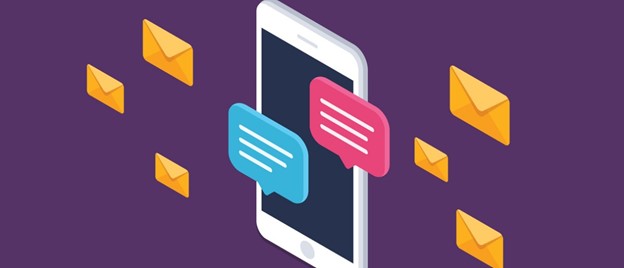
1:1-Privatchats
Privatchats migrieren ist mit zahlreichen Herausforderungen verbunden. Besonders schwer fällt ins Gewicht, dass die Microsoft Teams-APIs nicht für die Migration und den Import von Privatchats ausgelegt sind. Dies macht es äußerst kompliziert, Ihren vollständigen Privatchat-Verlauf direkt von einem Mandanten zum anderen zu übertragen.
IT-Admins versuchen es meist mit einer der beiden folgenden Strategien:
1. Mit direkter Teams-zu-Teams-Migration den vollständigen Chatverlauf migrieren
Mit dieser noch recht neuen Funktion können Sie Ihre Teams-Quelldaten übertragen und am gewünschten Ort in Teams anzeigen. Sie müssen sich aber einiger wichtiger Fallstricke bewusst sein:
- Ihre Privatchat-Migration kann mehr Zeit in Anspruch nehmen (wir sprechen hier von Monaten!). Bei dieser Art der Migration können Ihre Nutzer Teams daher nur sehr eingeschränkt nutzen.
- Die Migration Ihrer Privatchats betrifft einen riesigen Datenbestand. Dieses Projekt führt daher zu einer ungesunden Datenratenbegrenzung und erhöht nicht nur den Zeitaufwand Ihrer Migration, sondern auch die Zahl möglicher Migrationsfehler.
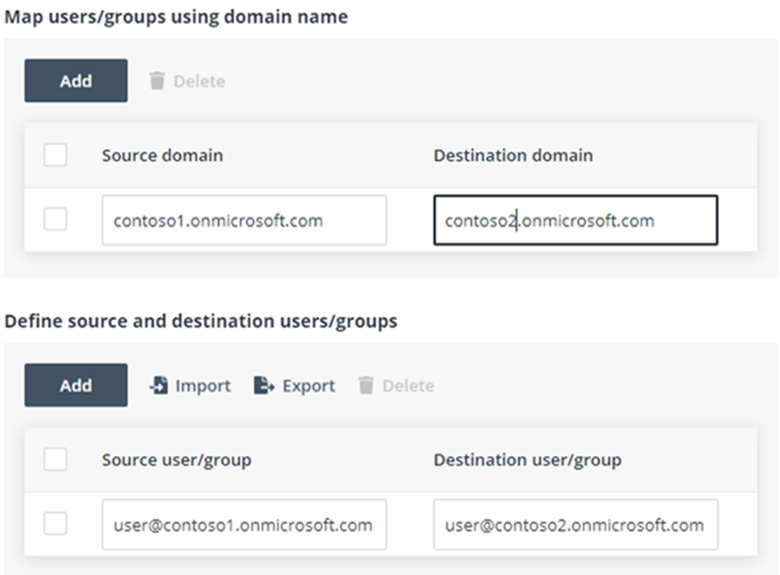
Da die Risiken die Vorteile überwiegen, ist diese Option alles andere als ideal – besonders für große Unternehmen und solche, die sofortigen Zugriff auf Teams benötigen.
2. Mit Postfach-Migration Microsoft Teams-Daten migrieren
Eine andere Option ist es, Ihre Teams-Daten per Outlook vom Quell- zum Zielort zu übertragen.
Sie migrieren hier also nicht Ihre Teams-Privatchats von Ihrem Microsoft-Quellmandanten zu Ihrem Teams-Zielmandanten. Vielmehr übertragen Sie Ihre Teams-Daten von Ihrem Quellmandanten zu Ihrem Ziel-Outlook.
Dies schafft Probleme und verhindert Kontinuität, denn:
- Ihre Microsoft-Teams-Privatchats werden nur in einem neu erstellten Ordner für migrierte Chats in Outlook gespeichert – eine Rehydrierung zurück zu Ihrem Teams-Zielmandanten ist jedoch nicht möglich.
- Aufgrund der nativen Suchbegrenzungen können Sie zudem nicht nach bestimmten Teams-Inhalten suchen und auf diese zugreifen.
Die Ideallösung: Eine Mischung aus Mandant-zu-Mandant und HTML-Dateien in Outlook
AvePoint ist seit über 20 Jahren als Migrationsexperte aktiv. Als solcher ist es unser Anspruch, noch vor den nativen Funktionen Lösungen für die Herausforderungen der Microsoft 365-Migration anzubieten.
Mit unseren Funktionen in FLY haben wir sowohl das Ergebnis für Ihr Migrationsprojekt als auch für Ihren neuen Teams-Mandanten optimiert. Dies gilt auch bei Verwendung der aktuellen Microsoft Teams-Migrations-API.
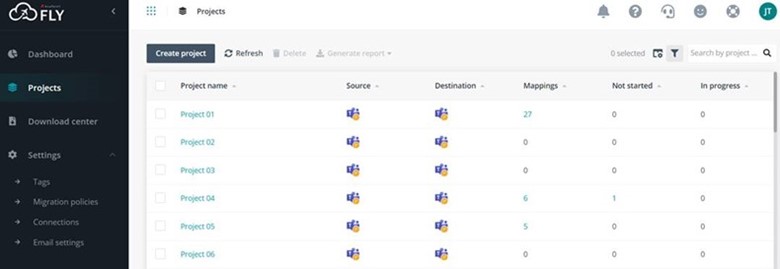
Im Detail kann das so ablaufen:
- Migrieren Sie mit der Chat-Funktion die letzten beiden Monate der Teams-Chats in Ihren neuen Mandanten, damit Sie direkt auf Ihre Teams-Daten zugreifen können.
- Migrieren Sie den vollständigen Verlauf Ihrer 1:1- und Gruppenchats aus Teams über HTML in OneDrive, damit Sie in OneDrive nach Ihren älteren Teams-Inhalten suchen und auf sie zugreifen können.
Ihr Unternehmen profitiert davon, denn Ihre Nutzer können wie gewohnt auf ihre Teams-Nachrichten aus den jüngeren Chats zugreifen, die meist auch die wichtigsten Teams-Daten darstellen. Gleichzeitig steht auch der übrige Teams-Verlauf weiter zur Verfügung: Sie können diesen nach wie vor für geschäftliche Belange in Ihrem neuen Mandanten nutzen.
Migration freigegebener Kanäle
Ähnlich wie bei Privatchats können auch freigegebene Kanäle nur sehr begrenzt übertragen werden. Microsoft unterstützt diese Funktion nebenbei bemerkt gar nicht.
AvePoint hingegen sehr wohl! FLY bietet unter anderem folgende Funktionen:
- Migration aller Kanäle, einschließlich der freigegebenen, sowie zusätzlich Unterstützung der Konversion von Standard- zu Privatkanälen und umgekehrt;
- Migration freigegebener Kanäle für denselben Mandanten sowie Migration von Mandant zu Mandant.
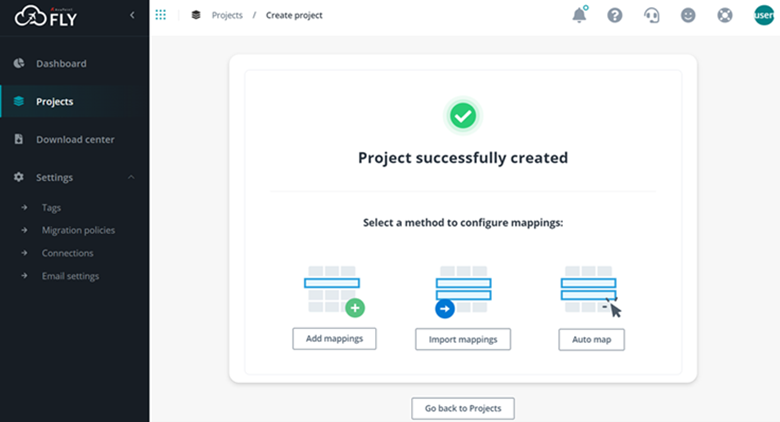
AvePoint FLY: Ihr Microsoft Teams-Tool zum Migrieren
Das waren nur zwei der vielen einzigartigen Funktionen von AvePoint FLY! Sie möchten erfahren, wie Sie das Migrieren von Microsoft Teams möglichst schnell, effizient und erfolgreich über die Bühne bringen? Dann schauen Sie sich diese umfassende Checkliste für die Teams-zu-Teams-Migration an und besuchen Sie unsere FLY-Produktseite.
Lesen Sie auch unsere folgende Beiträge zum Thema:
Migration zu Microsoft Teams: Office 365-Risiken – AvePoint Blog
Navigieren im Planungsprozess einer Migration von Microsoft Teams – AvePoint Blog
Migration zu Microsoft Teams: Von G Suite zu Office 365 – AvePoint Blog

